Los resultados se pueden ilustrar en GeoPlan, lo que le da la oportunidad de reproducir una simulación y ver cómo cambia la red durante el período de la simulación. Con las opciones de temas, puede supervisar el efecto de la ejecución en una serie de parámetros de red.
Visualización de resultados
- Abramos una red de ejemplo, si no se muestra ya en la ventana actual:
- Abra el grupo Ejecuciones y la ejecución Ejecución de Newtown 1. Arrastre la simulación de control base de Newtown a la ventana principal. Se muestra la red.
- Aumente el tamaño de la ventana de GeoPlan y utilice los botones
 (Ampliar) y
(Ampliar) y  (Encuadre) para ampliar la parte de la red que contiene la estación de bombeo en el suroeste que conduce al nodo de vertido en el centro norte de la red.
(Encuadre) para ampliar la parte de la red que contiene la estación de bombeo en el suroeste que conduce al nodo de vertido en el centro norte de la red.
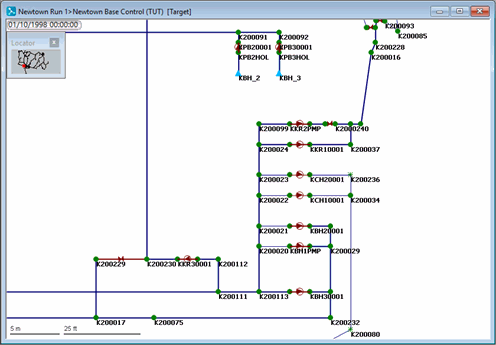
- Se pueden añadir flechas a los vínculos para indicar la dirección y la intensidad del caudal.
- Haga clic con el botón derecho en la red y seleccione Propiedades y temas en el menú contextual.
- Abra el editor de temas de capa para la capa de objetos Tubería, haciendo clic en Editar en Tema en la fila Tubería.
- Cree un subtema llamado Intensidad de caudal y seleccione "sim.flow (caudal)" en la lista Campo. Este parámetro solo está disponible si hay una simulación.
- En la lista Propiedades, anule la selección de Color de línea y seleccione Flechas y Estilo de flecha.
- En la sección Temas de rango, aumente el recuento de valores a 5.
- En la columna Flechas, establezca el quinto valor en 5 y haga clic en Tema automático en la misma columna. El área Vista previa de estilo de dibujo muestra el aspecto que tendrán las tuberías para cada valor de caudal. Tenga en cuenta que los valores negativos de la columna Flecha se mostrarán como flechas invertidas.
- Haga clic en Aceptar para cerrar el editor de temas de capa y el cuadro de diálogo Propiedades y temas de GeoPlan.
- Haga clic en el botón
 (Reproducir) de la barra de herramientas Reproducir para ver la simulación. El nivel y la dirección del caudal en las tuberías se ilustra por el número de flechas en los vínculos. Debería poder ver cómo cambia el caudal a través de las tuberías conectadas a los P.K. de bombeo a medida que las bombas se encienden y apagan. La fecha y la hora de la simulación se muestran en la esquina superior izquierda de la ventana de GeoPlan. Si desea reproducir la simulación de nuevo, primero debe hacer clic en el botón
(Reproducir) de la barra de herramientas Reproducir para ver la simulación. El nivel y la dirección del caudal en las tuberías se ilustra por el número de flechas en los vínculos. Debería poder ver cómo cambia el caudal a través de las tuberías conectadas a los P.K. de bombeo a medida que las bombas se encienden y apagan. La fecha y la hora de la simulación se muestran en la esquina superior izquierda de la ventana de GeoPlan. Si desea reproducir la simulación de nuevo, primero debe hacer clic en el botón  (Rebobinar). Los otros botones de la barra de herramientas permiten controlar la forma en que se reproduce la simulación. Por ejemplo, puede pausar la simulación, avanzar o retroceder un paso temporal cada vez, o saltar al final de la simulación.
(Rebobinar). Los otros botones de la barra de herramientas permiten controlar la forma en que se reproduce la simulación. Por ejemplo, puede pausar la simulación, avanzar o retroceder un paso temporal cada vez, o saltar al final de la simulación.
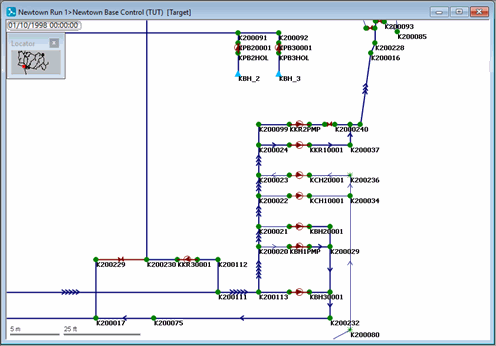
- Puede visualizar un gráfico del efecto de la simulación en varios parámetros para cualquier punto de la red. Por ejemplo, puede ver un gráfico del caudal a través de un vínculo determinado:
- Haga clic en el botón
 (Gráfico) y, a continuación, en un vínculo o nodo. Se abre un cuadro de diálogo con los parámetros disponibles. Puede seleccionar más de un parámetro manteniendo pulsada la tecla Ctrl mientras hace clic en los parámetros. Haga clic de nuevo en un parámetro para anular su selección.
(Gráfico) y, a continuación, en un vínculo o nodo. Se abre un cuadro de diálogo con los parámetros disponibles. Puede seleccionar más de un parámetro manteniendo pulsada la tecla Ctrl mientras hace clic en los parámetros. Haga clic de nuevo en un parámetro para anular su selección.
- Seleccione un parámetro en el cuadro de diálogo y haga clic en Aceptar. Se muestra el gráfico y se puede cambiar su tamaño.
- El siguiente ejemplo ilustra el caudal a través de una tubería durante el periodo de simulación y muestra cómo fluctúa al encender y apagar la bomba. La línea roja vertical muestra el tiempo transcurrido en la simulación.
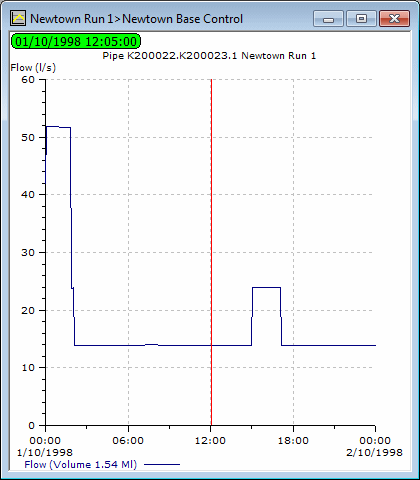
- Haga clic en el botón
- Puede mantener pulsada la tecla Ctrl mientras hace clic en un objeto de red con el botón
 (Gráfico) para abrir una tabla de resultados para un vínculo o nodo concreto. Cierre la tabla cuando haya terminado de ver los resultados.
(Gráfico) para abrir una tabla de resultados para un vínculo o nodo concreto. Cierre la tabla cuando haya terminado de ver los resultados.
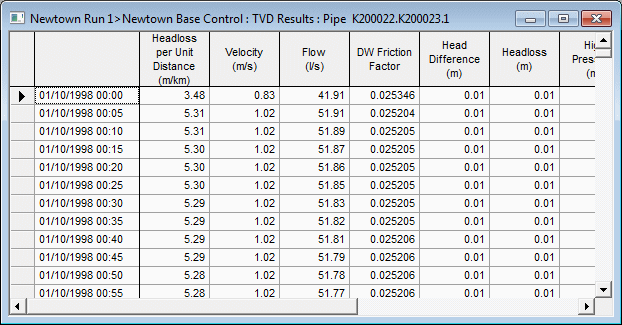
- Puede utilizar la herramienta
 (Propiedades) para visualizar las propiedades de un vínculo o un nodo.
(Propiedades) para visualizar las propiedades de un vínculo o un nodo.
- Avance la simulación a un momento determinado antes de hacer clic en el objeto.
- Utilice el icono Mostrar resultados
 de la barra de herramientas para ver los resultados del objeto seleccionado en el paso temporal actual.
de la barra de herramientas para ver los resultados del objeto seleccionado en el paso temporal actual.
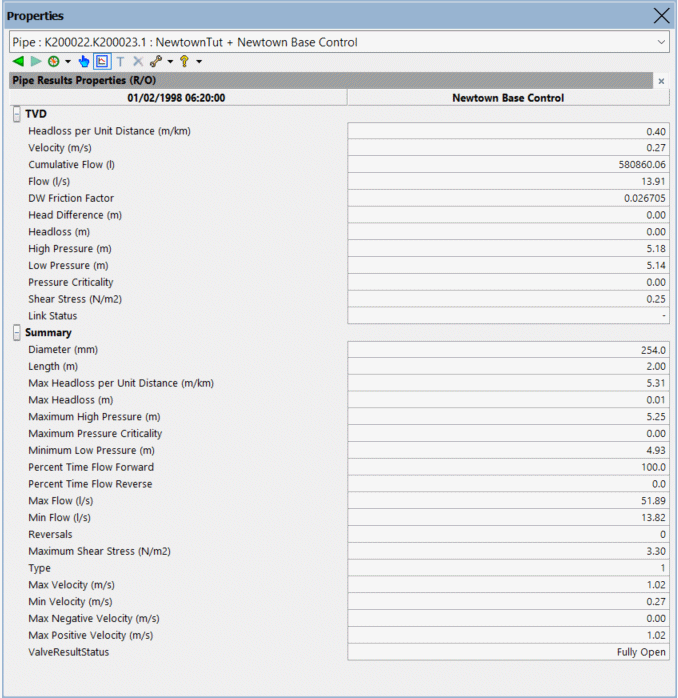
- Se pueden ver los datos variables en el tiempo en una tabla a medida que avanza la simulación:
- Haga clic en el botón
 (Rebobinar) para rebobinar la simulación.
(Rebobinar) para rebobinar la simulación.
- Seleccione Ventana | Ventanas de tabla | Resultados de vínculo.
- Haga clic en la ficha Estación de bombeo.
- Haga clic en el botón
 (Reproducir). Los valores de los parámetros cambian a medida que avanza la simulación.
(Reproducir). Los valores de los parámetros cambian a medida que avanza la simulación.
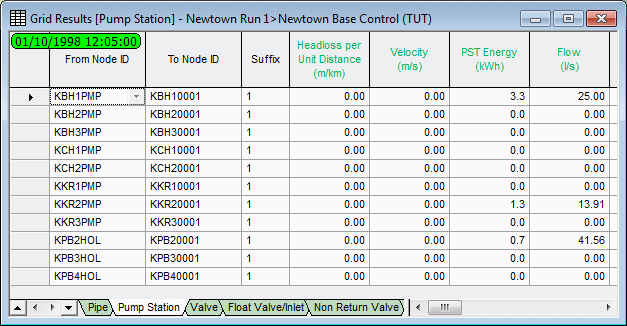
- Cierre la tabla después de ver los resultados. También puede observar los valores de los parámetros de otros tipos de vínculos o los parámetros de los nodos (mediante la tabla de resultados de los nodos).
- Haga clic en el botón
Uso de temas para ilustrar el cambio en los parámetros a medida que avanza la simulación
Mostrar el cambio de caudal en cada vínculo
- Cree un subtema para la capa de objeto Tubería y asígnele el nombre Cambio de caudal.
- En la lista desplegable Campo, seleccione "sim.flow (caudal)". Este parámetro solo está disponible si hay una simulación.
- Compruebe que la casilla Valores absolutos esté activada.
- En la lista Propiedades, asegúrese de que Color de línea y Anchura de línea estén seleccionados.
- En el área Temas de rango:
- Aumente el recuento de valores a 5.
- Para el quinto valor, seleccione un ancho de línea de 5.
- En la columna Anchura de línea, haga clic en Tema automático.
- Si el subtema Caudal creado anteriormente está en uso en GeoPlan, desactívelo seleccionándolo en el panel izquierdo del editor de temas de capa y haciendo clic en el icono
 (Activar/Desactivar) de la barra de herramientas.
(Activar/Desactivar) de la barra de herramientas.
- Haga clic en Aplicar para ver el cambio en GeoPlan.
- Haga clic en Aceptar para cerrar el editor y, a continuación, vuelva a hacer clic en Aceptar para cerrar el cuadro de diálogo.
- En la barra de herramientas Reproducir, haga clic en el botón
 (Rebobinar) para rebobinar la simulación y, a continuación,
(Rebobinar) para rebobinar la simulación y, a continuación,  (Reproducir) para volver a reproducir la simulación. El grosor de las líneas y sus colores ilustran el caudal en cada vínculo durante el periodo de la simulación. Puede configurar los otros temas para mostrar lo que sucede en cada nodo.
(Reproducir) para volver a reproducir la simulación. El grosor de las líneas y sus colores ilustran el caudal en cada vínculo durante el periodo de la simulación. Puede configurar los otros temas para mostrar lo que sucede en cada nodo.
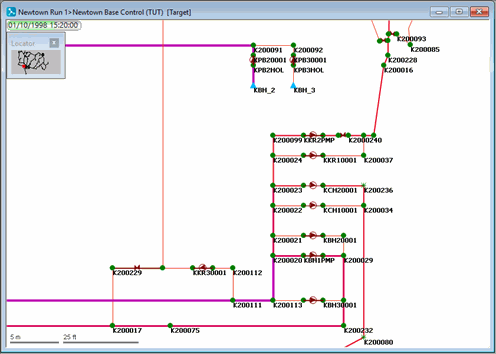
- Recuerde que los temas se pierden al cerrar GeoPlan. Si desea guardarlos para usarlos en el futuro, haga clic en Guardar en el cuadro de diálogo Propiedades y temas de GeoPlan y, a continuación, utilice una de las opciones de guardado (pulse F1 para obtener ayuda sobre el cuadro de diálogo Opciones para guardar).
- Al utilizar GeoPlan, puede usar la ventana Tecla temática para desactivar un subtema: resáltelo en el árbol y pulse Suprimir en el teclado. Para volver a habilitar el subtema, deberá abrir el editor de temas de capa y hacer clic en el icono
 (Habilitar/Deshabilitar) en la barra de herramientas.
(Habilitar/Deshabilitar) en la barra de herramientas.
Configure un tema para mostrar la presión en los nodos
- Cree un subtema para la capa de objetos Nodo y asígnele el nombre Presión de nodo.
- Seleccione el campo "sim.pressure (presión)". Este parámetro solo está disponible si hay simulaciones.
- En la lista Propiedades, asegúrese de que Color esté seleccionado.
- En el área Temas de rango:
- Aumente el recuento de valores a 4.
- Introduzca valores de <, 15 m, 45 m y 60 m. (Al aplicar cruces en los cuadros de la columna Fijar, se pueden hacer cambios en los valores).
- Si lo desea, cambie el esquema de color de línea predeterminado a, por ejemplo, rojo, verde, amarillo y naranja, seleccionando esos colores individuales en la herramienta desplegable de la columna Color de línea.
- Haga clic en Aplicar para ver el efecto en GeoPlan.
- Vuelva a reproducir la simulación para ver el cambio de presión en la red.
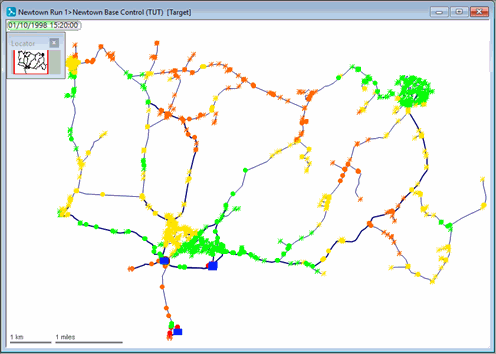
- Recuerde que los temas se pierden al cerrar GeoPlan. Si desea guardarlos para usarlos en el futuro, haga clic en Guardar en el cuadro de diálogo Propiedades y temas de GeoPlan y, a continuación, utilice una de las opciones de guardado (pulse F1 para obtener ayuda sobre el cuadro de diálogo Opciones para guardar).
Configurar un tema para ver los contornos de presión en la red
- Cree un subtema para la capa de objetos Contorno y asígnele el nombre Contornos de presión.
- Seleccione el campo "sim.pressure (presión)". Este parámetro solo está disponible si hay simulaciones.
- Aumente el recuento de valores a 11, escriba 100 m para el último valor y, a continuación, haga clic en Escala automática.
- Haga clic en Aceptar para cerrar el editor y, a continuación, vuelva a hacer clic en Aceptar para cerrar el cuadro de diálogo.
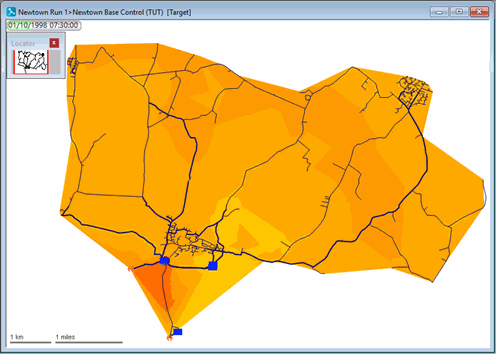
- Vuelva a reproducir la simulación.
- Recuerde que los temas se pierden al cerrar GeoPlan. Si desea guardarlos para usarlos en el futuro, haga clic en Guardar en el cuadro de diálogo Propiedades y temas de GeoPlan y, a continuación, utilice una de las opciones de guardado (pulse F1 para obtener ayuda sobre el cuadro de diálogo Opciones para guardar).
Añadir etiquetas para mostrar los valores de vínculos específicos
- Cargue o cree el subtema Cambio de caudal descrito anteriormente.
- En la página Capas y Temas del cuadro de diálogo Propiedades y temas de GeoPlan, en la fila de capa de objeto Tubería, haga clic en el botón Editar en la columna Etiqueta personalizada.
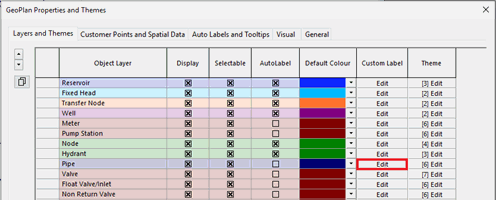
- En la página Contenido del cuadro de diálogo Configuración de etiqueta personalizada: tubería, marque "flow (caudal)" y, a continuación, haga clic en Aceptar.
- Seleccione la herramienta
 (Etiqueta).
(Etiqueta).
- Haga clic en un vínculo para mostrar (u ocultar) la etiqueta de ese vínculo.
- Arrastre la etiqueta para moverla a una nueva posición.
- Añada etiquetas a otras tuberías y muévalas para que pueda verlas mejor.
- Vuelva a reproducir la simulación. Las etiquetas mostrarán el caudal a través de las tuberías durante la simulación. Puede mostrar varios valores en cada cuadro de etiqueta seleccionando otros campos en el cuadro de diálogo Configuración de etiqueta personalizada. También puede añadir etiquetas para otros tipos de vínculos y para nodos.

-
Las etiquetas de GeoPlan no se guardan con la red. Si GeoPlan está cerrado, se perderá toda la información de etiqueta. Para guardar la información de la etiqueta actual para usarla de nuevo: en la ventana Grupo de modelo, haga clic con el botón derecho en el grupo de lista de etiquetas y seleccione Nuevo | Lista de etiquetas y, a continuación, escriba Etiquetas de caudal como nombre para la nueva lista de etiquetas y haga clic en Aceptar.
- Puede desactivar la visualización de etiquetas seleccionando Borrar todas las etiquetas en el menú de GeoPlan.
Resultados en otras vistas
Estos resultados también se pueden inspeccionar en la vista de perfil longitudinal.

Ventana de GeoPlan
Visualización de reproducciones de una simulación
